Კითხვა
საკითხი: როგორ დავაფიქსირო Windows-ის განახლების შეცდომა 0xc1420121?
გამარჯობა. ვცადე Windows-ის განახლება ჩვეულებრივად და მივიღე შეცდომა – 0xc1420121. ეს გასულ კვირას დაიწყო და ყოველ ჯერზე, როცა ვცდილობ განახლების დაწყებას, იგივე პრობლემაა. ნებისმიერი რჩევა დასაფასებელია.
ამოხსნილი პასუხი
Windows-ის განახლებები გამოდის ყოველ სამშაბათს[1] ყოველი თვის, როგორც საოპერაციო სქემის ნაწილი, განიხილება როგორც სერვისი და არა დამოუკიდებელი პროდუქტი. განახლებები აუმჯობესებს ოპერაციულ სისტემას მრავალი თვალსაზრისით – გამოსწორდება შეცდომები, დაემატა გამოყენებადობის ახალი გაუმჯობესება, UI შესწორებული და, რაც მთავარია, უსაფრთხოების ხარვეზები
სამწუხაროდ, ზოგიერთი მომხმარებელი ვერ განიცდის ახალ ფუნქციებს და უსაფრთხოების გაუმჯობესებას შეცდომის კოდის გამო 0xc1420121, რომელიც ხვდება Windows 10-ის ან Windows 11-ის განახლების მცდელობისას. განახლების წარუმატებლობა იშვიათი არაა და არსებობს ასობით შეცდომის კოდი, რომელიც წარმოადგენს მათ - ჩვენ ადრე განვიხილეთ 0x80070437, 0x800705B3, 0x80240016, და მრავალი სხვა.
შეცდომა ჩნდება Windows-ის განახლების პროცესის დაწყებისას და მომხმარებლებს ეძლევათ ზოგადი ახსნა შეცდომის შეტყობინებაში. ის არ მიუთითებს იმაზე, თუ რატომ ხდება შეცდომა და არც ხსნის, თუ როგორ უნდა გამოსწორდეს იგი. საბედნიეროდ, ამის გაკეთების რამდენიმე გზა არსებობს შეცდომის შესახებ შეტყობინებაზე დაყრდნობის გარეშე – და ჩვენ ყველა მათგანს გთავაზობთ ქვემოთ.
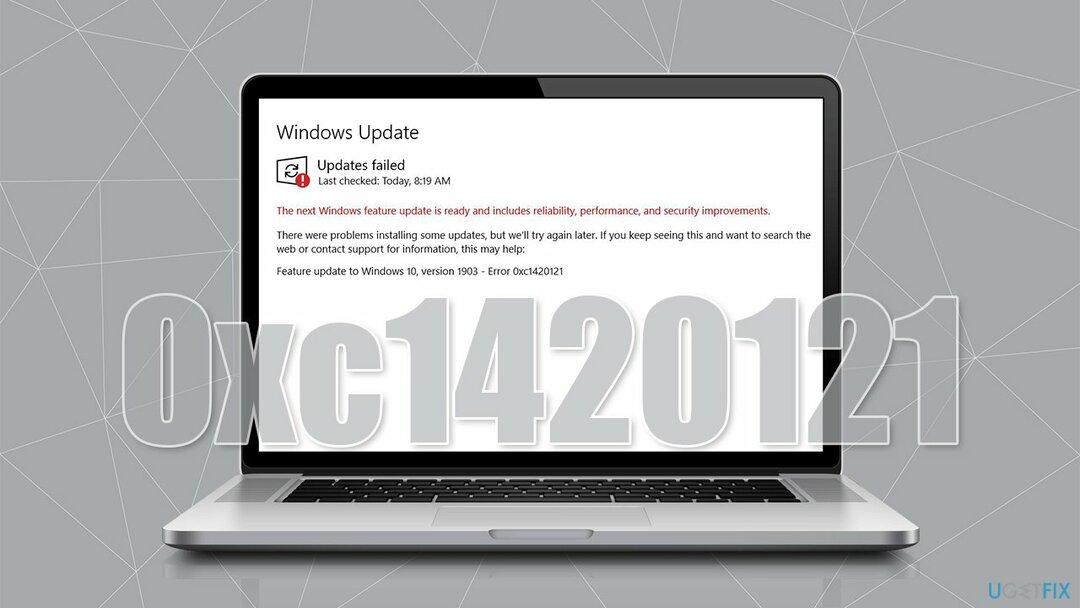
შეიძლება არსებობდეს უამრავი მიზეზი, რის გამოც შეიძლება მოხდეს 0xc1420121 შეცდომა. ყველაზე ხშირად, პრობლემა მდგომარეობს Windows გამოსახულების ან განახლების კომპონენტების კორუფციაში. ანალოგიურად, მარტივი განახლების შეცდომა შეიძლება იყოს დამნაშავე. ბრძანებების გაშვებამ ამაღლებულ ბრძანების სტრიქონში შეიძლება გამოასწოროს ის ამ შემთხვევაში.
სანამ გააგრძელებთ ქვემოთ მოცემულ რეკომენდაციებს, თუ როგორ უნდა მოგვარდეს ეს შეცდომა, ჩვენ გირჩევთ სცადოთ უნიკალური Windows კომპიუტერის შეკეთების ინსტრუმენტი ReimageMac სარეცხი მანქანა X9. ის აწარმოებს სკანირების სერიას, რომელიც პოულობს ცუდ სექტორებს ოპერაციულ სისტემაში და ცვლის მათ ახალი ფაილებით, მომხმარებლების ხელახლა ინსტალაციის გარეშე. ამ გზით, აპლიკაცია აგვარებს ცისფერი ეკრანის ავარიას, Windows-ის განახლების შეცდომებს, სხვა საერთო შეცდომების უმეტესობას და ასუფთავებს მოწყობილობას უსარგებლო და დაზიანებული რეესტრისგან.[3] უკეთესი შესრულებისთვის.
მეთოდი 1. გამოიყენეთ ამაღლებული ბრძანების ხაზი
დაზიანებული სისტემის შესაკეთებლად, თქვენ უნდა შეიძინოთ ლიცენზირებული ვერსია Reimage Reimage.
არსებობს რამდენიმე ბრძანება, რომელთა შესრულებაც შესაძლებელია Command Prompt-ის მეშვეობით Windows-ის დაზიანებული სურათისა და ფაილების გამოსასწორებლად. Მიყევი ამ ნაბიჯებს:
- ტიპი cmd Windows ძიებაში და დააჭირეთ შედი
- Როდესაც მომხმარებლის ანგარიშის კონტროლი (UAC) გამოჩნდება, დააწკაპუნეთ დიახ
- პირველ რიგში, შეამოწმეთ დაზიანებულია თუ არა ვინდოუსის სურათი და არის თუ არა მისი შეკეთება. გაუშვით ეს ბრძანებები, დააჭირეთ შედი ყოველი შემდეგ:
DISM /ონლაინ /Cleanup-Image /CheckHealth
DISM /ონლაინ /Cleanup-Image /ScanHealth
DISM /ონლაინ /Cleanup-Image /RestoreHealth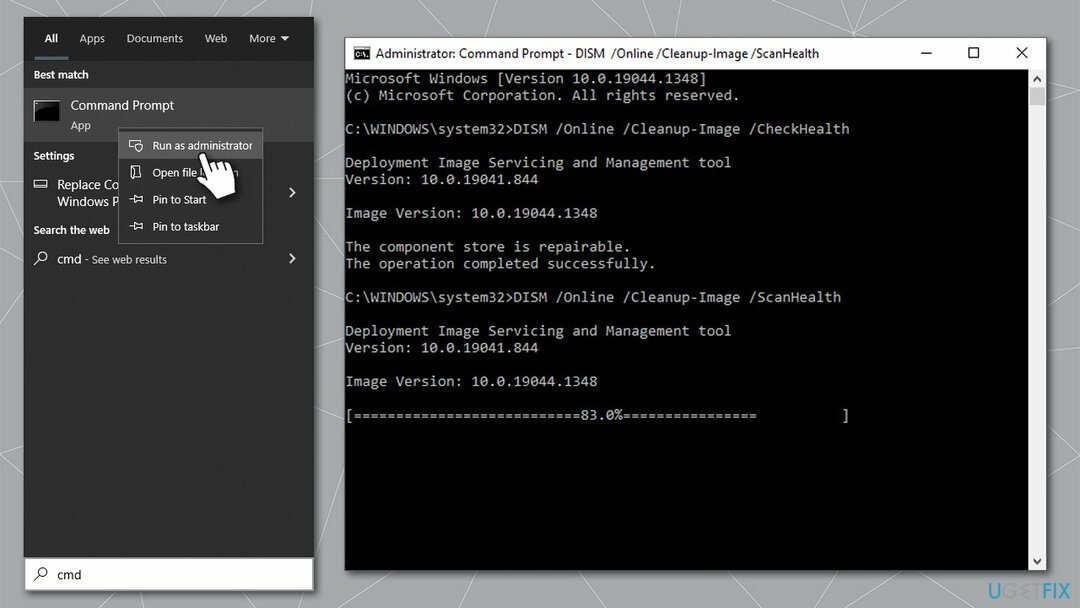
- დასრულების შემდეგ, გაუშვით SFC - გამოიყენეთ შემდეგი:
sfc / scannow - დაელოდეთ პროცესის დასრულებას და გადატვირთეთ სისტემა
- თუ ზემოთ ჩამოთვლილი მეთოდები არ დაგვეხმარა, უნდა შეამოწმოთ დისკი. გახსენით ბრძანების სტრიქონი, როგორც ადმინისტრატორი კიდევ ერთხელ და გაუშვით შემდეგი ბრძანება:
chkdsk c: /f -
Შენიშვნა: თუ თქვენ ხართ SSD-ის გამოყენებით, ამის ნაცვლად გამოიყენეთ შემდეგი ბრძანება:
chkdsk c: /f /r /x - გადატვირთვა თქვენი სისტემა.
მეთოდი 2. გადატვირთეთ Windows განახლების სერვისები
დაზიანებული სისტემის შესაკეთებლად, თქვენ უნდა შეიძინოთ ლიცენზირებული ვერსია Reimage Reimage.
- ტიპი სერვისები Windows ძიებაში და დააჭირეთ შედი
- იპოვნეთ ფონური ინტელექტუალური გადაცემის სერვისი (BITS) და ორჯერ დააწკაპუნეთ მასზე
- ჩამოსაშლელი მენიუდან აირჩიეთ Ავტომატური და დააწკაპუნეთ დაწყება, მიმართვა, და კარგი
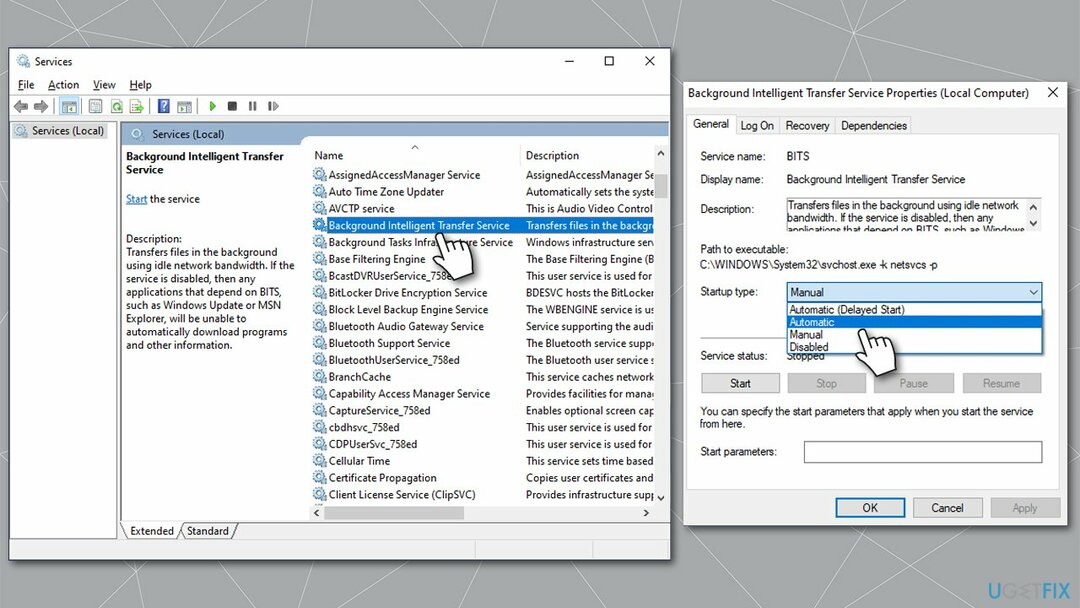
- თუ სერვისი უკვე მუშაობდა, დააწკაპუნეთ მასზე მარჯვენა ღილაკით და აირჩიეთ Რესტარტი
- დასრულების შემდეგ გამოიყენეთ იგივე ნაბიჯები ვინდოუსის განახლება სერვისი.
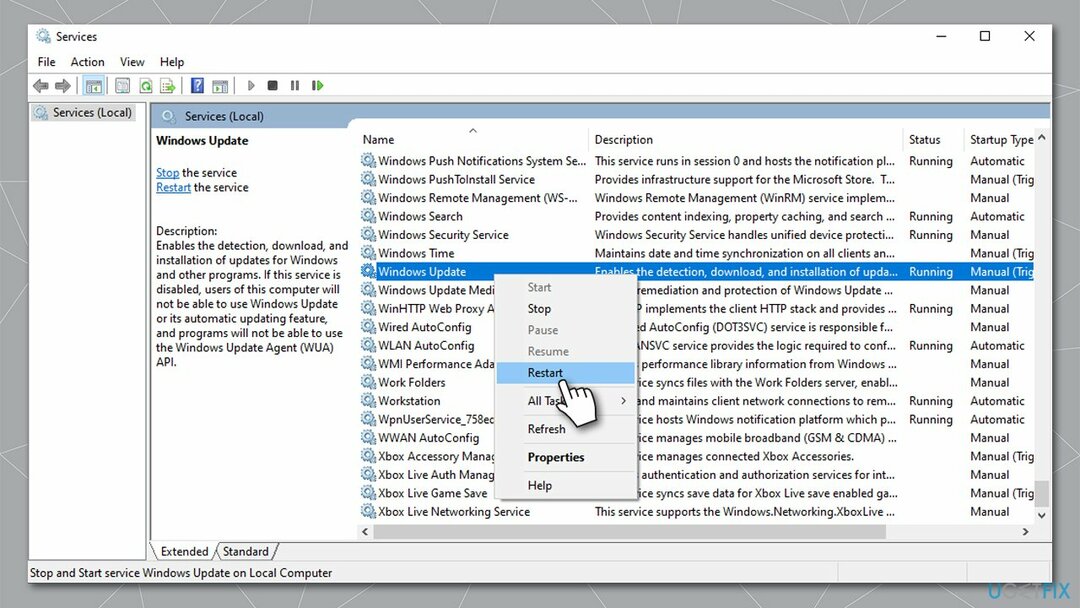
მეთოდი 3. სცადეთ Windows Update troubleshooter
დაზიანებული სისტემის შესაკეთებლად, თქვენ უნდა შეიძინოთ ლიცენზირებული ვერსია Reimage Reimage.
Windows Update Troubleshooter დაგეხმარებათ პრობლემის პოვნაში. მიუხედავად იმისა, რომ შესაძლოა ყოველთვის ვერ შეძლოს 0xc1420121 შეცდომის გამოსწორება, შესაძლოა სწორი მიმართულებით მიგიყვანოთ.
- სცადე პრობლემების მოგვარება Windows ძიებაში და დააჭირე შედი
- დააწკაპუნეთ დამატებითი პრობლემების მოგვარების საშუალებები მარჯვნივ თუ ვერ ხედავთ მათ ყველას
- აი, იპოვე ვინდოუსის განახლება და დააწკაპუნეთ გაუშვით პრობლემების მოგვარების პროგრამა
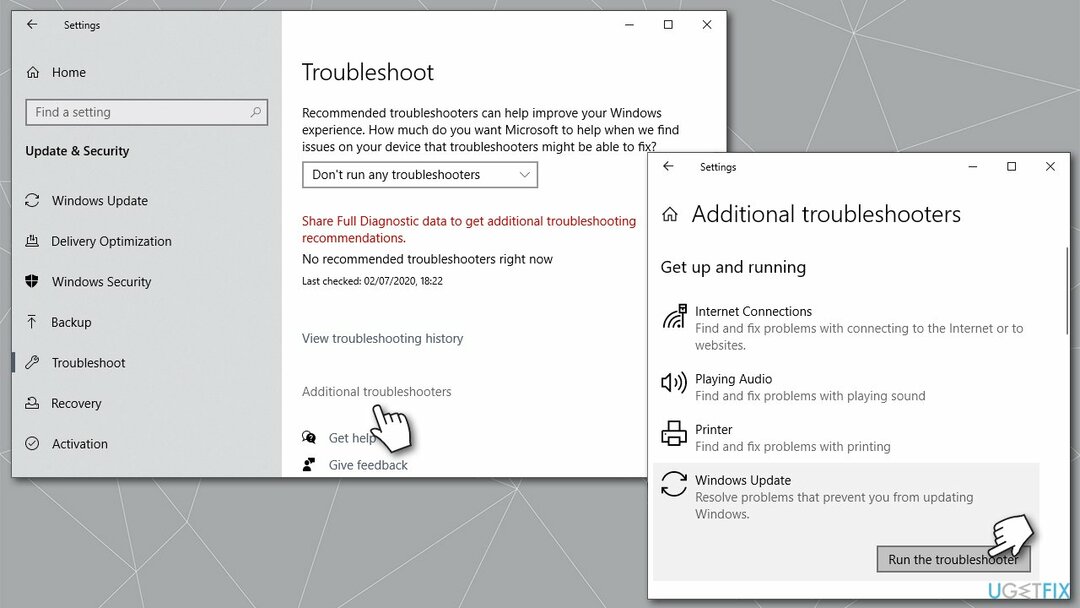
- დაელოდეთ სკანირების დასრულებას და გამოიყენეთ რეკომენდებული შესწორებები
- Რესტარტი თქვენი კომპიუტერი.
მეთოდი 4. გაასუფთავეთ Windows განახლების ქეში
დაზიანებული სისტემის შესაკეთებლად, თქვენ უნდა შეიძინოთ ლიცენზირებული ვერსია Reimage Reimage.
- გახსენით ბრძანების სტრიქონი, როგორც ადმინისტრატორი როგორც ადრე იყო ახსნილი
- დააკოპირეთ და ჩასვით შემდეგი ბრძანებები, ყოველ ჯერზე დააჭირეთ Enter-ს:
net stop wuauserv
net stop cryptSvc
წმინდა გაჩერების ბიტები
net stop msiserver - დაჭერა Win + E File Explorer-ის გასახსნელად
- გადადით შემდეგ ადგილებში და წაშალეთ შინაარსი ამ საქაღალდეებიდან:
C: \\ Windows \\ System32 \\ catroot2
C:\\Windows\\SoftwareDistribution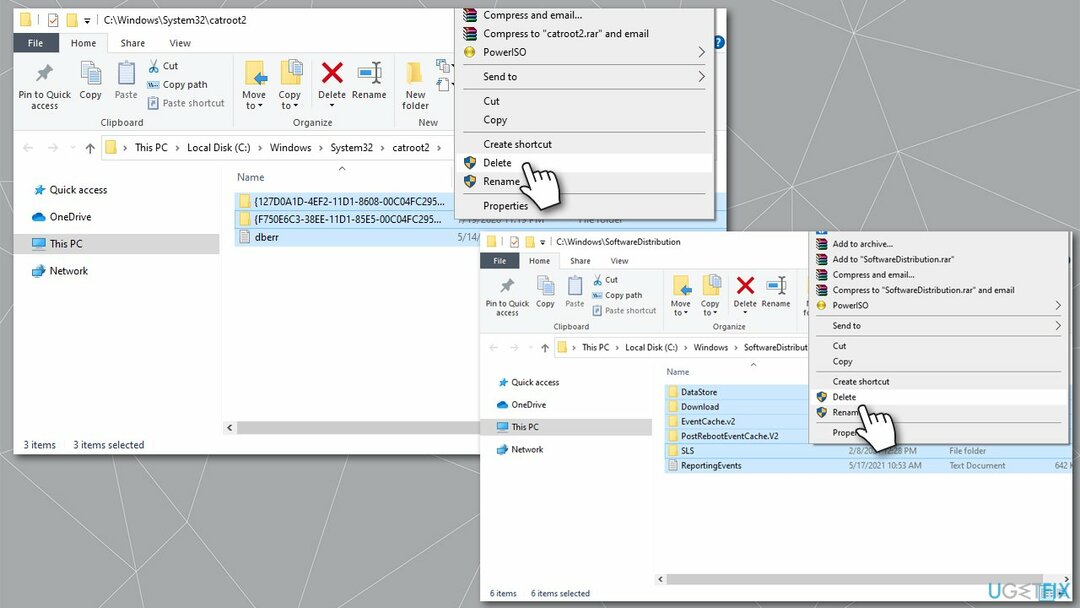
- კიდევ ერთხელ გახსენით Command Prompt და გამოიყენეთ შემდეგი ბრძანებები სერვისების გადატვირთვისთვის:
წმინდა დაწყება wuauserv
net start cryptSvc
წმინდა დაწყების ბიტები
net start msiserver - გადატვირთვა თქვენი სისტემა.
მეთოდი 5. მაკრიუმის დეინსტალაცია
დაზიანებული სისტემის შესაკეთებლად, თქვენ უნდა შეიძინოთ ლიცენზირებული ვერსია Reimage Reimage.
თუ თქვენს სისტემაზე დაინსტალირებული გაქვთ Macrium პროგრამული უზრუნველყოფა, მოიშორეთ იგი და შემდეგ სცადეთ განახლება.
- დააწკაპუნეთ მარჯვენა ღილაკით დაწყება და აირჩიე აპები და ფუნქციები
- იპოვე მაკრიუმი ჩანაწერი, დააწკაპუნეთ მასზე და აირჩიეთ დეინსტალაცია > დეინსტალაცია
- მიჰყევით ეკრანზე მითითებებს აპის წასაშლელად
- შემდეგი, აკრიფეთ რეგედიტი Windows ძიებაში და დააჭირე შედი
- Როდესაც UAC გამოჩნდება, დააწკაპუნეთ დიახ
- გადადით შემდეგ გზაზე:
კომპიუტერი\\HKEY_LOCAL_MACHINE\\SYSTEM\\CurrentControlSet\\Services\\WIMMount - მარჯვენა პანელზე ორჯერ დააწკაპუნეთ ImagePath შესვლა
- წაშალეთ ყველაფერი ღირებულება ველი და ჩასმა system32\\drivers\\wimmount.sys სამაგიეროდ
- დახურეთ რეესტრის რედაქტორი და გადატვირთეთ სისტემა
- ხელახლა სცადეთ Windows-ის განახლება.
მეთოდი 6. გამოიყენეთ მედიის შექმნის ინსტრუმენტი
დაზიანებული სისტემის შესაკეთებლად, თქვენ უნდა შეიძინოთ ლიცენზირებული ვერსია Reimage Reimage.
სანამ გააგრძელებთ, დარწმუნდით, რომ გათიშეთ ყველა არასავალდებულო მოწყობილობა კომპიუტერიდან, როგორიცაა პრინტერები ან კამერები, და შექმენით თქვენი პირადი ფაილების სარეზერვო ასლი. Windows იძლევა შესაძლებლობას შეინახოთ თქვენი ფაილები წაშლის გარეშე – სარეზერვო ასლის გამოყენება მხოლოდ პრევენციული ღონისძიებაა.
- გადადით Microsoft-ის ოფიციალური ვებგვერდი და ჩამოტვირთეთ მედიის შექმნის ინსტრუმენტი
- დაეთანხმეთ პირობებს და დააწკაპუნეთ შემდეგი
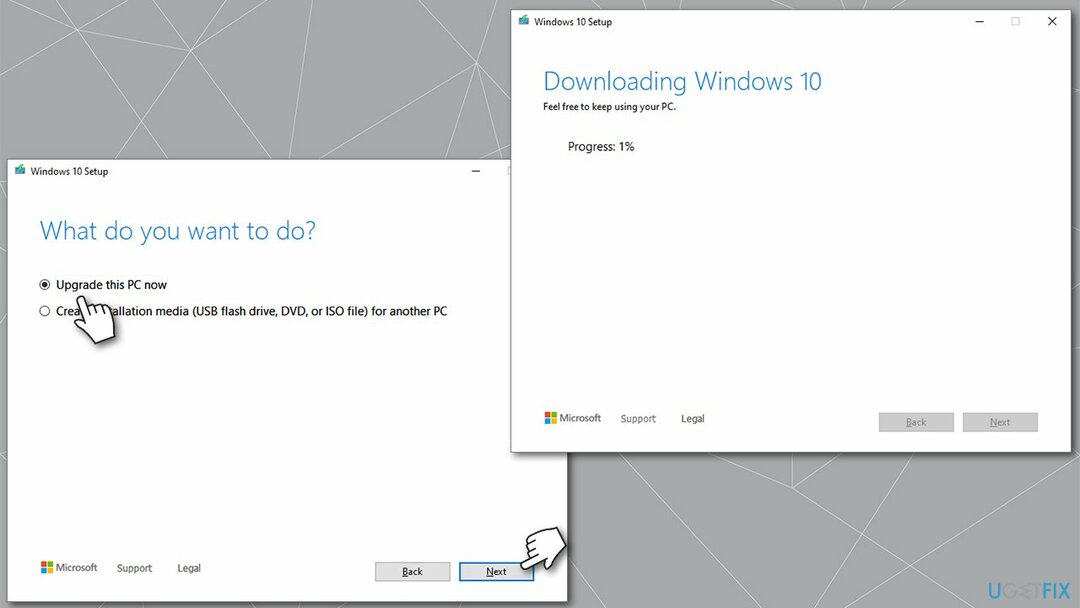
- აირჩიეთ განაახლეთ ეს კომპიუტერი ახლავე და აირჩიეთ შემდეგი
- Windows ახლა ჩამოტვირთავს ყველა საჭირო ფაილს - ამას შეიძლება გარკვეული დრო დასჭირდეს
- კიდევ ერთხელ დაეთანხმეთ პირობებს და დააწკაპუნეთ შემდეგი
- ინსტალაციამდე დარწმუნდით, რომ კმაყოფილი ხართ თქვენი არჩევანით (წინააღმდეგ შემთხვევაში, შეგიძლიათ დააჭიროთ შეცვალეთ რა უნდა შეინახოთ ვარიანტი)
- ბოლოს დააწკაპუნეთ Დაინსტალირება განახლების პროცესის დასაწყებად.
შეაკეთეთ თქვენი შეცდომები ავტომატურად
ugetfix.com გუნდი ცდილობს გააკეთოს ყველაფერი, რათა დაეხმაროს მომხმარებლებს იპოვონ საუკეთესო გადაწყვეტილებები მათი შეცდომების აღმოსაფხვრელად. თუ არ გსურთ ხელით შეკეთების ტექნიკასთან ბრძოლა, გთხოვთ, გამოიყენოთ ავტომატური პროგრამული უზრუნველყოფა. ყველა რეკომენდებული პროდუქტი გამოცდილია და დამტკიცებულია ჩვენი პროფესიონალების მიერ. ინსტრუმენტები, რომლებიც შეგიძლიათ გამოიყენოთ თქვენი შეცდომის გამოსასწორებლად, ჩამოთვლილია ქვემოთ:
შეთავაზება
გააკეთე ახლავე!
ჩამოტვირთეთ Fixბედნიერება
გარანტია
გააკეთე ახლავე!
ჩამოტვირთეთ Fixბედნიერება
გარანტია
თუ ვერ გამოასწორეთ თქვენი შეცდომა Reimage-ის გამოყენებით, დაუკავშირდით ჩვენს მხარდაჭერის ჯგუფს დახმარებისთვის. გთხოვთ, შეგვატყობინოთ ყველა დეტალი, რომელიც, თქვენი აზრით, უნდა ვიცოდეთ თქვენი პრობლემის შესახებ.
ეს დაპატენტებული სარემონტო პროცესი იყენებს 25 მილიონი კომპონენტის მონაცემთა ბაზას, რომელსაც შეუძლია შეცვალოს ნებისმიერი დაზიანებული ან დაკარგული ფაილი მომხმარებლის კომპიუტერში.
დაზიანებული სისტემის შესაკეთებლად, თქვენ უნდა შეიძინოთ ლიცენზირებული ვერსია Reimage მავნე პროგრამების მოცილების ინსტრუმენტი.

პირადი ინტერნეტი არის VPN, რომელსაც შეუძლია ხელი შეუშალოს თქვენს ინტერნეტ სერვისის პროვაიდერს მთავრობა, და მესამე მხარეები არ აკონტროლებენ თქვენს ონლაინ და საშუალებას გაძლევთ დარჩეთ სრულიად ანონიმური. პროგრამული უზრუნველყოფა გთავაზობთ სპეციალურ სერვერებს ტორენტირებისა და სტრიმინგისთვის, რაც უზრუნველყოფს ოპტიმალურ შესრულებას და არ ანელებს თქვენს სიჩქარეს. თქვენ ასევე შეგიძლიათ გვერდის ავლით გეო-შეზღუდვები და ნახოთ ისეთი სერვისები, როგორიცაა Netflix, BBC, Disney+ და სხვა პოპულარული სტრიმინგის სერვისები შეზღუდვების გარეშე, მიუხედავად იმისა, თუ სად ხართ.
მავნე პროგრამების შეტევები, განსაკუთრებით გამოსასყიდი პროგრამები, ყველაზე დიდი საფრთხეა თქვენი სურათებისთვის, ვიდეოებისთვის, სამუშაოსთვის ან სკოლის ფაილებისთვის. იმის გამო, რომ კიბერკრიმინალები იყენებენ დაშიფვრის მძლავრ ალგორითმს მონაცემთა ჩასაკეტად, მისი გამოყენება აღარ იქნება შესაძლებელი, სანამ ბიტკოინში გამოსასყიდი არ გადაიხდება. ჰაკერების გადახდის ნაცვლად, ჯერ უნდა სცადოთ ალტერნატივის გამოყენება აღდგენა მეთოდები, რომლებიც დაგეხმარებათ დაიბრუნოთ დაკარგული მონაცემების ნაწილი მაინც. წინააღმდეგ შემთხვევაში, თქვენ შეიძლება დაკარგოთ ფული, ფაილებთან ერთად. ერთ-ერთი საუკეთესო ინსტრუმენტი, რომელსაც შეუძლია აღადგინოს დაშიფრული ფაილების მინიმუმ ნაწილი – მონაცემთა აღდგენის პრო.